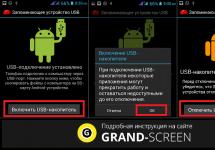В играх ENCOUNTER зачастую используются (загадываются) GPS координаты. В связи с множеством вопросов и несостыковок, различными вариантами написания и использования и написана эта статья.
Формат координат
Разное программное обеспечение (навигаторы, 2ГИС и др.) используют различный формат координат.
Вот действующие на сегодняшний день форматы:
- 55.755831°, 37.617673° —- градусы (десятичный)
- N55.755831°, E37.617673E° —- градусы + доп. буквы (десятичный)
- 55°45.35"N, 37°37.06"E —- градусы и минуты (+ доп. буквы)
- 55°45"20.9916"N, 37°37"3.6228"E —- градусы, минуты и секунды (+ доп. буквы)
Дополнительные буквы указывают на широту (N-северная, S-южная) и долготу (W-западная, E-восточная). Если букв нет, то отрицательные широты и долготы (южные и западные соответственно) обозначаются в десятичном формате со знаком "-". При необходимости форматы можно пересчитать самостоятельно: 1° = 60" минутам, 1" минута = 60" секундам.
Для того, чтобы определить координаты места, необходимо выбрать инструмент "получить информацию":
И затем ткнуть левой кнопкой мыши в интересующее место. В выбранном месте откроется облачко с информацией о нем, а в левой части экрана будут доступны координаты этого места в 2 известных форматах:

Для того, чтобы определить место по заданным координатам, необходимо ввести их в поле поиска сверху и нажать "найти".
Особенности :
1) Если формат координат десятичный (сначала идет ШИРОТА (например, 57.632811 ), затем через запятую - ДОЛГОТА (например, 39.89041)). В самой координате необходимо ставить только ТОЧКУ. Сами координаты писать через ЗАПЯТУЮ. Т.е. в приведенном примере нужно быть: 57.632811, 39.89041
2) Если формат координат содержит градусы, минуты и секунды (сначала так же идет широта, затем долгота). Формат следующий: 57°37′58.39″, 39°53′22.97″
3) В ответ на поиск координат, Яндекс карты ставят на место синий маячок. Раньше был еще и зеленый маячок, который отображал точное положение на местности. Синий маячок притягивается к ближайшему месту на карте. В условиях плохой детализации, погрешность синего маячка относительно реального положения вещей может составлять от нескольких метров до нескольких километров. Авторам настоятельно рекомендуется тестировать загаданные координаты на предмет указаний синего маячка.
По аналогии с Яндекс Картами работает сервис Космоснимки , однако маячок координат там более точно указывает на необходимое место. Детализация загорода довольно низкая, но для города вполне терпимо.
Особенности работы с Google Maps (https://maps.google.com/)
Google Maps пожалуй наиболее удобный сервис для определения местоположения по координатам.
Формат координат ничем не отличается от такового с Яндекс Картами. Принимает и десятичный и градусы с минутами и секундами.
Принципиальное отличие: при вводе координат в строку поиска создается 2 маячка. Предназначение красного маячка непонятно. Зеленая стрелочка показывает точное место по загаданной координате. При этом погрешность красного маячка в условиях низкой детализации района карты может составлять десятки километров.
Поясняющий скриншот:

Для того чтобы в Google Maps узнать координаты места, необходимо ткнуть в это место левой кнопкой мыши и в контекстном меню выбрать пункт "Что здесь находится?". В строке поиска будут актуальные координаты необходимой точки, а сама точка на карте будет отмечена зеленым маркером.
Особенности работы с 2ГИС (http://yaroslavl.2gis.ru/)
2ГИС наиболее удобен для работы с координатами только в условиях города. Формат координат только один - градусы, минуты секунды. Пример: 57° 37" 59.34", 39° 53" 37.67".
Нормального поиска по координатам в 2ГИС пока нет, но определить их или найти место по координатам все-таки можно.
Итак, для того чтобы определить координаты места на карте необходимо:
1) Ткнуть правой кнопкой мыши в интересующее место на карте
4) Окошко увеличится и Вы увидите вкладку "Координаты", ее нужно открыть
5) Перед Вами координаты Вашей точки.
Скриншот для примера:

Для того, чтобы найти место по данным координатам в 2ГИС необходимо:
1) Ткнуть в любое место на карте левой кнопкой мыши.
2) Выбрать в контекстном меню "Создать точку (заметку)"
3) В открывшемся окошке поставить галочку "расширенные настройки"
4) В открывшемся окне с координатами поменять цифры координат на желаемые.
6) В левом меню в выпадающем списке сверху выбрать "дополнительные слои"
7) Выбрать созданную заметку, чтобы она отобразилась на карте.
Поясняющий скриншот:

Навигационное ПО (СитиГИД , Навител и другие)
Большинство навигационного ПО поддерживают поиск в различных форматах координат.
Для СитиГИД (на примере 7 версии) поиск по координатам происходит по следующей схеме:
1) Меню -> Поиск -> Координаты.
2) Откроется вот такое окно:

3) Клацаем по кнопкам 1 или 2 соответственно. Вводим координаты. В правом нижнем углу - небольшая памятка по возможным форматам ввода. Наиболее удобно вводить и пользоваться десятичным форматом координат. Буквы (N, E, W, S) вводить не обязательно.
4) После ввода координат, в окошке с картой откроется загаданная точка. Тут можно оценить как далеко ехать и правильно ли разгадано задание.
5) Нажмите кнопку "Поехали" и навигатор отведет Вас до точки в соответствии с загруженной картой.
Для Navitel Navigator
Так же поддерживается большинство форматов координат. Формат координат устанавливается в настройках программы заблаговременно. Поиск по координатам ничем не отличается от аналогичного в СитиГИД:
1) Найти -> Координаты (на второй странице меню)
2) Вводим координаты, едем.
Даже те, кто не любил в школе географию, понимают важность карт и возможности поиска по координатам. Сейчас карты, как и многая другая информация, вошли в компьютеры, планшеты, смартфоны. Предлагаемые интернетом карты помогают определиться на местности, найти нужное учреждение в незнакомом городе, проложить рациональный маршрут, найти по имеющимся координатам место. Важность наличия точных координат повысилась с использованием навигаторов GPS и ГЛОНАСС. К числу наиболее часто используемых сервисов относятся Google и Яндекс карты.
Как правильно вводить координаты, разные форматы координат, как их переводить между собой?
Под координатами предполагаются значения географической широты и долготы – основные показатели нахождения точки на Земле. Измеряются широта и долгота в градусах и минутах. Точность поиска по координатам, в первую очередь, зависит от правильного их ввода. Здесь необходимо учитывать следующее:
- Первой вводится широта, затем через запятую долгота.
- В картах яндекса по умолчанию используется северная широта и восточная долгота. Если необходимы другие варианты, то уточняется буквами:
- N(С) — северная широта;
- S(Ю) – южная широта;
- E(В) – восточная долгота;
- W(З) – западная долгота.
- Диапазон широты: -90 до 900, диапазон долготы: -180 до1800.
- Возможно применение трех форматов введения координат:
- градусы, затем минуты и секунды — 440 31′47”, 56012′33”;
- после градусов минуты и секунды в виде десятичной дроби – 39 24.256, 75 45.349;
- в виде десятичных градусов – 33. 76498, 67.51237.
- Для перевода данных из одного формата в другой существуют формулы, но проще загрузить уже имеющиеся конверторы, которые произведут перевод автоматически.
Поиск по координатам на карте (как ввести координаты)
Задача нахождения объекта по имеющимся координатам сводится к их правильному введению и получению информации об искомой точке.
Яндекс карты

Для нахождения объекта на карте по имеющимся координатам, значения этих координат вводятся в поисковую строку в верхнем левом углу загруженной Яндекс карты. При этом минуты вводятся десятичной дробью, например: 46.7543, 28.239675. Если не уточняется дополнительно, то по умолчанию принимается северная (С) широта и восточная (В) долгота. Для Яндекс карт возможно использование обозначений широты и долготы как кириллицей, так и латиницей.
Google карты

Выполняется похожая процедура для загруженных карт. Отличием является то, что в данном сервисе значения широты и долготы могут читаться только с использованием латинских букв.
Определить координаты точки (широту и долготу)
Еще одним полезной функцией карт стала возможность по заданной точке определить ее точные широту и долготу.
Яндекс карты
Для определения точных данных о широте и долготе определенной точки на нее надо навести курсор и нажать левую кнопку, рядом с курсором появится окошко с указанием названия местности и точными координатами в виде десятичных градусов. Возможен второй вариант, когда при наведении курсора нажимается правая клавиша и в появившемся контекстном меню выбирается опция «что здесь». Во втором варианте информация будет выведена в окне слева от карты.
Google карты
Аналогично на загруженной гугл карте курсор подводится к искомой точке, нажимается левая кнопка или правой кнопкой вызывается меню, так же как и в Яндексе. При этом в нижней части карты всплывает окошко, где указано название места или объекта, а также точные координаты.
Определить координаты по адресу (найти адрес и потом определить его координаты)

Чаще встречается задача поиска объекта по названию или адресу, а затем определения его географического местоположения.
Яндекс карты
Поиск нужного объекта будет зависеть от имеющейся информации
- Если имеется точное название искомого объекта, то оно вводится в строку поиска, результат будет отмечен на карте маркером, а в левой части будет показана карточка объекта с названием, адресом, координатами.
- Если поиск ведет для группы объектов, например супермаркетов. В строку поиска вносится супермаркет, указывается город. На карте города маркерами будут выделены имеющиеся супермаркеты. При наведении на каждый маркер курсора в карточке объекта отобразятся данные о названии, адресе, координатах.
Google карты
Такой же алгоритм поиска используется и в картах гугл. При указании точного названия объекта на карте появится один маркер. Слева от карты будет выведена имеющаяся в интернете информация о нем. При поиске неопределенного объекта из группы на карте отметятся маркерами все подходящие, имеющиеся в данной местности. Слева будет приведен их список с названиями. Чтобы получить информацию о каждом достаточно указать курсором на карте или в списке.
Картографические сервисы в Интернете становятся все более популярными у пользователей сети и различных мобильных приложений. Такие ресурсы созданы для того, чтобы быстро найти город, страну, улицу, определить координаты населенного пункта. В связи с этим глобальные поисковые системы, например, Яндекс и Гугл, осуществляют выпуск онлайн и оффлайн приложений, которые позволяют осуществлять поиск по координатам на карте. Введя в нужную строку данные о широте и долготе, человек получает возможность точно определить, где находится нужный объект.
Как узнать и ввести координаты места
Пользователь должен загрузить на компьютер, ноутбук или гаджет карту нужной страны или региона. Поиск координат и введение их для определения места осуществляется следующим образом:
- Открыть строку поиска на карте.
- Выбрать вариант из предложенных категорий – «еда», «гостиницы», «транспорт», «достопримечательности», «магазин», «банкомат», «парковки» и т.д.
- Выбрать нужный вариант запросов, чтобы определить координаты. Во-первых, адрес. Сюда вводят город, улицу, номер дома. Во-вторых, название места. В-третьих, любое ключевое слово. Строка поиска будет подсказывать возможные слова.
- Выбрать в строке поиска «координаты», нажать «отразить на карте». Нужный объект будет отражен на карте.
Часто бывает, что нужно отыскать место того или иного объекта в другой стране. В этом случае пользователь выбирает сначала страну, а потом проводится поиск места.
Определить координаты объекта очень просто. Найдя место на карте, пользователь нажимает на него и смотрит в нижнюю часть экрана. Там будут указаны точные координаты места. Полученная информация выражается в нескольких форматах:
- В десятичных градусах – 21.40043, 2.1235.
- В градусах и десятичных минутах – 41 24.2028.
- В градусах, минутах и секундах – 28°29’12.2″N 5°12’20.5″E.
Вводить имеющиеся координаты нужно в онлайн-карты правильно:
- Латинская буква d заменяется значком градуса.
- Использовать для разделения координат не запятые, а точки.
- Сначала указывать широту, а потом долготу.
- Широта обозначается в значениях от -90 градусов до 90 градусов.
- Долгота указывается в диапазоне от -180 градусов до 180 градусов.
Одна из главных и наиболее интересных функций программы Google Earth - поиск любых объектов и мест по заранее известным координатам. Для этого необходимо ввести нужные данные в специально отведенное для этого окно поиска. Если вы работаете с программой впервые и не знаете, как в Гугл Планета Земля ввести координаты , то ознакомьтесь с этой статьей и шаг за шагом выполните описанные здесь действия.
Перед тем, как приступить непосредственно к вводу координат в Google Earth, разберемся с терминологией, которая значительно облегчит процесс их поиска и ввода. Для любой точки на планете сперва указывается широта, а затем долгота. В качестве примера рассмотрим координаты Лондонского Big Ben"а. Для него:
- широта - 51° 30" и 3" N;
- долгота - 0°, 7" и 28" W.
Сперва указываются градусы (°), затем минуты(") и секунды("). Буква в конце («N», «W», «E», «S» или «С», «Ю», «З», «В») - сторона света (север, юг, запад и восток соответственно). Получается, что координаты для Лондонского Big Ben’а будут читаться так: пятьдесят один градус тридцать минут и три секунды северной (значок N) широты (т.к. она всегда указывается первой) и ноль градусов, семь минут и двадцать восемь секунд западной долготы.
Инструкция по вводу координат
- Откройте Google Earth и дождитесь ее полной загрузки (для работы нужно Интернет соединение).
- В верхней части экрана найдите вкладку «Добавить» и в выпадающем списке выберите «Метка».
- Вы также можете воспользоваться «горячими клавишами» для быстрого доступа к нужной функции (указываются напротив названия). Для «Метка» это одновременное нажатие кнопок «CTRL», «Shift» и «P» (английская раскладка).
- Откроется окошко для ввода координат так, как показано на скриншоте ниже. В нашей инструкции мы используем данные Big Ben’а но вы можете попробовать любые другие. Для этого достаточно воспользоваться поиском или узнать координаты любого важного географического объекта в википедии.
- Ширину вводим в поле «Ширина», а долготу в поле «Долгота».
- В самом верхнем поле вводим для метки понятное название.

- Теперь, в этом же окошке кликните на кнопку «Описание» или в поле «Название метки». После этого вы переместитесь в ту точку, которую только что ввели.
- Чтобы сохранить метку нажмите на кнопку «Ок» или «Отмена», чтобы удалить внесенные изменения (при этом экран никуда не переместится и вы сможете продолжить свои наблюдения).

Теперь вы знаете как использовать поиск по координатам в Google Earth и легко сможете найти любой объект. Чтобы приблизиться и рассмотреть его поближе, используйте колесико мышки.
Ниже приводим координаты интересных мест в Google Earth:
- Тюрьма Алькатрас - 37° 49" 35.91" N 122° 25" 22.11" W
- Чернобыльская АЭС - 51°23"21.07"N 30° 6"1.03"E
- Буран на Байконуре - 45°55"10.74"N, 63°18"36.73"E
- Франция, Эйфелева Башня - 48°51"29.54"N 2°17"39.69"E
- Египет, Пирамида Хеопса - 29°5841N 31°753E
- Италия, Пизанская башня - 43° 43 22.72, 10° 23 46.86
- Стоунхендж - 51°10"43.88"N 1°49"35.01"W
- Греция, Акрополис - 37°58"16.69"N 23°43"34.10"E
- Дом Оперы в Сиднее - 33°51"24.34"S 151°12"54.17"E
- Нью-Йорк, Статуя Свободы - 40°41"20.46N 74°02"40.66W
- Крепость Пиллау, Россия, г. Балтийск, 54° 38" 32.56"N, 19° 53" 16.09"E
- Лондон Биг-Бен - 51°30"3.34"N 0°7"28.72"W
- Поселок Рыбачий, база АПЛ: 52°55"9.98"N 158°29"21.44"E
- Тюрьма Алькатрас: 37° 49" 35.91" N 122° 25" 22.11" W
- Чернобыльская АЭС: 51°23"21.07"N 30° 6"1.03"E
- Брошенные корабли ликвидаторов чернобыльской аварии 51°17"3.48"N, 30°12"47.93"E
- Позабытая часть системы предупреждения о ракетном нападении (недалеко от ЧАЭС): 51°18"22.37"N 30° 4"1.21"E
- Буран на Байконуре: 45°55"10.74"N, 63°18"36.73"E
- Франция, Эйфелева Башня: 48°51"29.54"N 2°17"39.69"E
- Пос. Звёздный, стоянка поездов с ядерными ракетами: 57°41"26.60"N 56°17"56.14"E
- Станция космического слежения NASA. 35°24"8.54"S 148°58"52.69"E
- А здесь живёт Билл Гейтс 47°37"39.93"N 122°14"31.20"W
- Британия, Стоунхендж: 51°10?43.88?N 1°49?35.01?W
- Египет, Пирамида Хеопса: 29°58?41?N 31°7?53?E
- Италия, Рим, Колизей: 41°53?24.65N 12°29?32.85E
- Британия, Лондон - “Big Ben” : 51°30?3.34?N 0°7?28.72?W
- США, Лос Анжелес, ”HOLLYWOOD“: 34° 8?2.64?N 118°19?17.98?W
- Перу, Изображение лица размером 5х4км на скалах 16°20"5.58"S 71°57"39.72"W я смотрел на высоте 35 км.
- Казахстан, Космодром Байконур. Стартовая площадка - 45°57?45.36?N 63°18?34.62?E
- Иерусалим, Стена Плача, 31°46?35.7?N 35° 14?4.1?E
- Ватикан, храм Святого Петра, 41°54?7.49?N 12°27?22.41?E
- Италия, Пизанская башня, 43° 43? 22.72?, 10° 23? 46.86?
- Франция, въезд в туннель под Ла-Маншем, 50°55?20.34?N 1°46?54.84?E
- Британия, въезд в туннель под Ла-Маншем, 51° 5?49.17?N 1° 9?20.50?E
- Фак на поле 53°32"19.24"N 1°20"48.18"W
- Фашистская символика в строениях 32°40"36.63"N 117° 9"27.32"W
- Рисунки в Перуанской пустыне Наска (центр круга) - 14°41"18.31"S 75°07"23.01"W
- Стоунхендж (Stonehenge) - 51°10"43.88"N 1°49"35.01"W
- Лондон - "Big Ben" - 51°30"3.34"N 0°7"28.72"W
- Вашингтон - Пентагон - 38°52"16.39"N 77°3"27.76"W
- Космодром на мысе Канаверал - 28°29"7.66"N 80°33"38.13"W
- Космодром "Байконур" (одна из стартовых площадок) - 45°59"46.06"N 63°33"50.18"E
- Космодром "Плесецк" (низкое разрешение) - 62°42"42.05"N 40°18"1.36"E
- Город Ацтеков - Теотиуакан (Мексика): 19°41"33.17"N 98°50"37.63"W
- Куикуилько - 19°18"5.73"N 99°10"53.14"W
- Греция: Акрополис: 37°58"16.69"N 23°43"34.10"E
- Лондон, аэропорт Хитроу: 51°28"39.16"N 0°29"2.50"W
- Летающий автомобиль в Австралии: 32° 0"42.42"S 115°47"10.49"E
- Летающий катер, в Буэнос Айросе: 34°36"29.85"S 58°21"52.79"W
- Дамба Хувера, США, граница Аризоны и Невады: 36° 0"56.40"N 114°44"15.29"W.
- Ниагарский водопад: 43° 4"40.36"N 79° 4"31.48"W
- Египет: Пирамиды в Гизе: 29°58"41"N 31°7"53"E
- Рим, Колизей: 41°53"24.65N 12°29"32.85E
- Нью-Йорк: Статуя Свободы: 40°41"20.46N 74°02"40.66W
- Германия: Кёльнский Собор: 50°56"29.21"N 6°57"30.58"E
- Париж, Notre Dame (Нотр Дам): 48°51"10.70"N 2°21"00.10"E
- Волгоград, статуя Родины-Матери: 48°44"32.47"N 44°32"12.93"E
- Sydney Opera House (Дом Оперы в Сиднее): 33°51"24.34"S 151°12"54.17"E
- Париж: Эйфелева Башня 48°51"29.54"N 2°17"39.69"E
- Париж: Версальский Дворец: 48°48"15.84"N 2°7"19.15"E
- Берлин: Рейхстаг: 52°31"7.20"N 13°22"33.94"E
- Лондон: Тауэрбридж: 51°30"19.56"N 0°4"32.00"W
- Рио-де-Жанейро, Стадион Марокана: 22°54"43.51"S 43°13"48.33"W
- Майами, Star Island (Звездный Остров): 25°46"36.92"N 80° 9"2.10"W
- Испания: Барселона: Стадион на 120000 человек: 41°21"52.94"N 2° 9"20.71"E
- Останкинская телебашня: 55°49"10.97"N 37°36"44.50"E
- Ходынское поле: Бывший музей военной авиации: 55°47"21.77"N 37°32"14.24"E
- Чернобыль зона заражения: Кладбище барж: 51°17"2.83"N 30°12"46.90"E
- Гнездо разврата, остров "Ибица" 09°01"02.50"N 79°36"44.40"W
- Американская база ВМФ 36°57"30.16"N 76°19"45.15"W
- The Palm Jumeirah 25° 6"55.53"N 55° 8"5.18"E
- Колибри в пустыне Наска 14°41"31.83"S 75° 8"56.72"W
- Место убийства Кеннеди 32°46"44.38"N 96°48"31.34"W
- Место гибели легендарного "Титаника" - 41°43"35"N 49°56"54"W
- Город Припять рядом с ЧАЭС: 51°24"20.35"N, 30°03"37.34"E
Служба Google Maps позволяет находить место на карте не только по ключевым словам, но и непосредственно по GPS-координатам. Это удобно в том случае, если ваш навигатор к компьютеру не подключен, а показать фрагмент карты требуется на большом экране.